
Összevont hitelesítés használata az MS Azure AD szolgáltatással az Apple Business Managerben
Miután végrehajtott egy sikeres bejelentkezést a rendszergazdai fiókkal és ellenőrizte a felhasználónév-ütközéseket, be kell kapcsolnia és tesztelnie kell az összevont hitelesítést.
Az Apple Business Manager Azure AD-vel való összekapcsolásához és az összevont hitelesítés használatához három lépést kell végrehajtani:
1. Adjon hozzá egy tartományt és igazolja a tulajdonjogát. Tekintse meg a következőt: Csatlakozás új tartományokhoz.
2. Konfigurálja az összevont hitelesítési folyamatot.
3. Tesztelje a hitelesítést egy Azure AD tartományba tartozó fiókkal.
Az összevont hitelesítési folyamat konfigurálása
Ez a feladat lehetővé teszi, hogy az Azure AD megbízhatóként kezelje az Apple Business Managert.
Az Apple Business Managerben
 jelentkezzen be egy olyan felhasználóval, amely Rendszergazda vagy Személykezelő jogosultsággal rendelkezik.
jelentkezzen be egy olyan felhasználóval, amely Rendszergazda vagy Személykezelő jogosultsággal rendelkezik.Koppintson a saját nevére az oldalsáv alján, a Beállítások elemre
 , majd a Fiókok elemre
, majd a Fiókok elemre  .
.Az Összevont hitelesítés mellett koppintson a Szerkesztés gombra, majd koppintson a Kapcsolódás gombra.
Koppintson a „Bejelentkezés a Microsofttal” elemre, adjon meg egy Microsoft AD globális rendszergazdai, alkalmazás-rendszergazdai vagy felhőalkalmazás-rendszergazdai fiókot, majd koppintson a Tovább gombra.
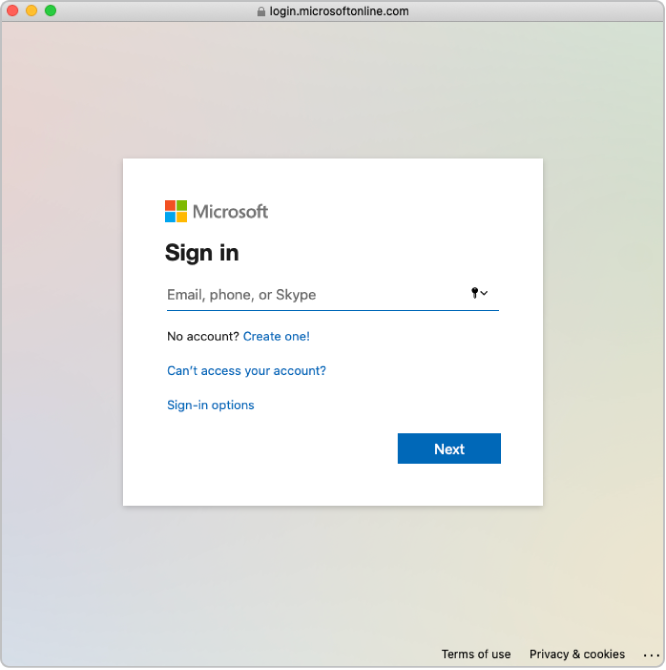
Adja meg a fiók jelszavát, majd koppintson a Bejelentkezés gombra.
Alaposan olvassa el az alkalmazás használatára vonatkozó megállapodást, majd koppintson az Elfogadás gombra.
Ezzel hozzájárulását adja ahhoz, hogy a Microsoft hozzáférést biztosítson az Apple-nek az Azure AD-ben található információkhoz.
Koppintson a Kész gombra.
Megjegyzés: A művelet végrehajtása után a felhasználók nem tudnak létrehozni személyes Apple ID-kat az Ön által konfigurált tartományon. Ez más olyan Apple-szolgáltatásokat is érinthet, amelyeket használ. Lásd: Apple-szolgáltatások átvitele összevonás használatakor.
Bizonyos esetekben előfordulhat, hogy nem tudja hozzáadni a tartományt. Ennek a leggyakoribb okai a következők:
A feladathoz használt Azure AD globális rendszergazdai, alkalmazás-rendszergazdai vagy felhőalkalmazás-rendszergazdai fióknak nincs jogosultsága tartományok hozzáadására a Microsoft Azure AD-ben.
A 4. lépésben megadott fiók felhasználóneve vagy jelszava hibás.
A hitelesítés tesztelése egy Azure AD fiókkal
Ez a feladat lehetővé teszi, hogy az Apple Business Manager megbízhatónak tekintse a Azure AD‑t. Miután igazolta a tartomány tulajdonjogát és sikeresen tesztelte a hitelesítést egy Azure AD-fiókkal, létrehozhat további fiókokat és folyathatja a tartomány összevonását.
Az összevonni kívánt tartomány mellett koppintson az Összevonás gombra.
Koppintson a „Bejelentkezés a Microsoft Azure Portálba” elemre, majd adja meg a felhasználónevét és jelszavát.
Adjon meg egy olyan Microsoft Azure AD globális rendszergazdai, alkalmazás-rendszergazdai vagy felhőalkalmazás-rendszergazdai fiókot, amelyet a tartomány tartalmaz, majd koppintson a Tovább gombra.
Adja meg a fiók jelszavát, koppintson a Bejelentkezés elemre, aztán koppintson a Kész, majd megint a Kész gombra.
Bizonyos esetekben előfordulhat, hogy nem tud bejelentkezni a tartományába. Íme néhány a leggyakoribb okok közül:
Az összevonni kívánt tartományból származó felhasználónév vagy jelszó hibás.
A fiókot nem tartalmazza az összevonni kívánt tartomány.
Miután a bejelentkezés sikerült, az Apple Business Manager ellenőrzi a tartományt érintő felhasználónév-ütközéseket. A felhasználónév-ütközések ellenőrzését még azelőtt el kell végezni, hogy Ön használhatná az összevont hitelesítést ennél a tartománynál.
Megjegyzés: Az Apple Business Manager és az Azure AD sikeres összekapcsolását követően egy adott fiókhoz tartozó szerepkört másik szerepkörre módosíthat. Egy fiók szerepkörét például munkatársi szerepkörre módosíthatja.
Az összevont hitelesítés bekapcsolása
Az összevont hitelesítés bekapcsolása előtt győződjön meg arról, hogy kapcsolódott egy új tartományhoz, igazolta azt, és bekapcsolta a tesztelt összevont hitelesítést.
Megjegyzés: Ha az SCIM segítségével szeretne kapcsolódni az Azure AD-hez, csak azután kapcsolja be az összevont hitelesítést, hogy sikeresen létrejött az SCIM-kapcsolat.
Az Apple Business Managerben
 jelentkezzen be egy olyan felhasználóval, amely Rendszergazda vagy Személykezelő jogosultsággal rendelkezik.
jelentkezzen be egy olyan felhasználóval, amely Rendszergazda vagy Személykezelő jogosultsággal rendelkezik.Koppintson a saját nevére az oldalsáv alján, a Beállítások elemre
 , majd a Fiókok elemre
, majd a Fiókok elemre  .
.A Tartományok részben koppintson a Szerkesztés elemre, majd kapcsolja be az összevont hitelesítést az Apple Business Managerhez sikeresen hozzáadott tartományokra vonatkozóan.
Az összes fiók frissítése időbe telhet.
Az összevont hitelesítés tesztelése
Az alábbi feladatok elvégzését követően tesztelheti az összevont hitelesítési kapcsolatot:
Sikeresen kapcsolódott a tartományhoz és sikeresen igazolta annak tulajdonjogát.
A felhasználónév-ütközések ellenőrzése megtörtént.
Az alapértelmezett felügyelt Apple ID formátum frissítve lett.
Megjegyzés: A Rendszergazda vagy Személykezelő szerepkörrel rendelkező felhasználók nem jelentkezhetnek be összevont hitelesítés használatával; csak kezelni tudják az összevonási folyamatot.
Az Apple Business Managerben
 jelentkezzen be olyan felhasználóval, aki nem rendelkezik Rendszergazda szerepkörrel.
jelentkezzen be olyan felhasználóval, aki nem rendelkezik Rendszergazda szerepkörrel.Ha a rendszer megtalálja a felhasználónevet, amellyel bejelentkezett, akkor egy új képernyő jelzi, hogy a tartományban található egyik felhasználóval jelentkezik be.
Koppintson a Tovább gombra, adja meg felhasználó jelszavát, majd koppintson a Bejelentkezés gombra.
Jelentkezzen ki az Apple Business Managerből.
Megjegyzés: A felhasználók csak akkor tudnak bejelentkezni az iCloud.com oldalra, ha először egy másik Apple-készüléken bejelentkeznek a felügyelt Apple ID azonosítójukkal.